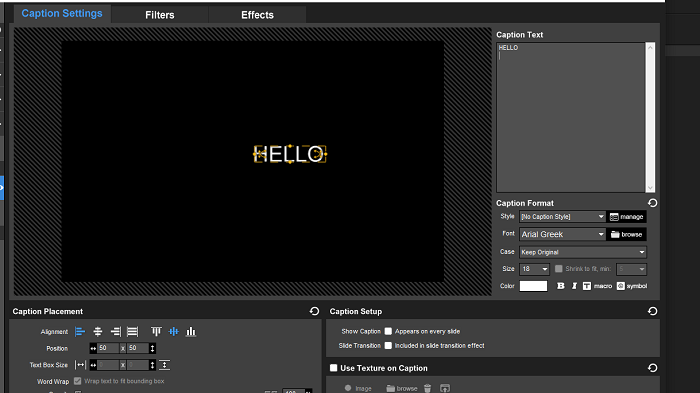ProShow Producer là phần mềm tạo video từ ảnh chuyên nghiệp, được rất nhiều người dùng và nhà làm phim lựa chọn nhờ khả năng tùy biến cao, giao diện thân thiện và kho hiệu ứng phong phú. Trong số các tính năng nổi bật, chèn chữ vào slide ảnh là một công cụ hữu ích giúp bạn tạo điểm nhấn và truyền tải thông điệp một cách trực quan. Trong bài viết dưới đây, ProShow Producer 9 sẽ hướng dẫn bạn cách chèn chữ vào slide một cách chi tiết và dễ thực hiện, phù hợp cho cả người mới bắt đầu lẫn người dùng nâng cao.
Vì Sao Nên Chèn Chữ Vào Slide?
Việc thêm văn bản vào slideshow giúp video trở nên sinh động, giàu cảm xúc và có chiều sâu hơn. Tùy vào mục đích sử dụng, bạn có thể:
- Thêm lời chúc mừng cho các dịp đặc biệt
- Chèn tiêu đề, lời dẫn chuyện
- Ghi chú, ngày tháng hoặc tên nhân vật trong ảnh
- Tạo hiệu ứng hài hước, ấn tượng hơn cho người xem
Các Bước Chèn Chữ Vào Slide Trong ProShow Producer
Bước 1: Mở ảnh hoặc video trong phần mềm
Khởi động ProShow Producer, mở slide ảnh hoặc video cần chỉnh sửa. Sau đó, nhấn vào biểu tượng Add Title để thêm văn bản.
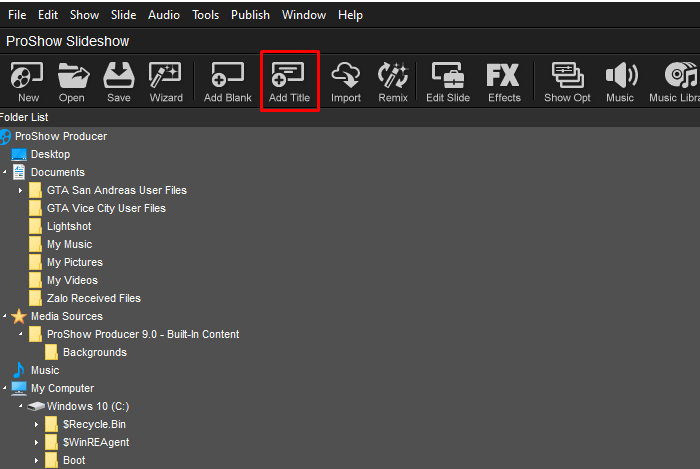
Bước 2: Nhập nội dung chữ
Một khung có tên Caption Text sẽ xuất hiện. Đây là nơi bạn nhập nội dung cần chèn vào slide.
Ví dụ: Nhập dòng chữ “HELLO”.
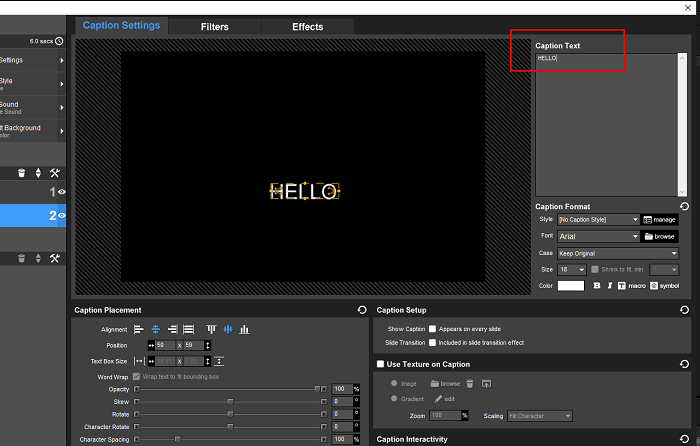
Bước 3: Tùy chỉnh kiểu chữ với Caption Format
Bạn có thể điều chỉnh chi tiết thông qua các mục trong Caption Format, bao gồm:
- Style: Hiệu ứng hiển thị chữ
- Font: Phông chữ
- Size: Kích thước
- Color: Màu sắc
- Case: Kiểu viết (chữ hoa, chữ thường)
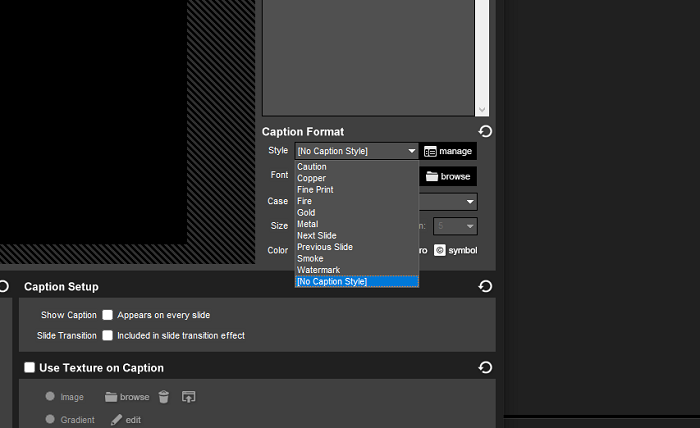
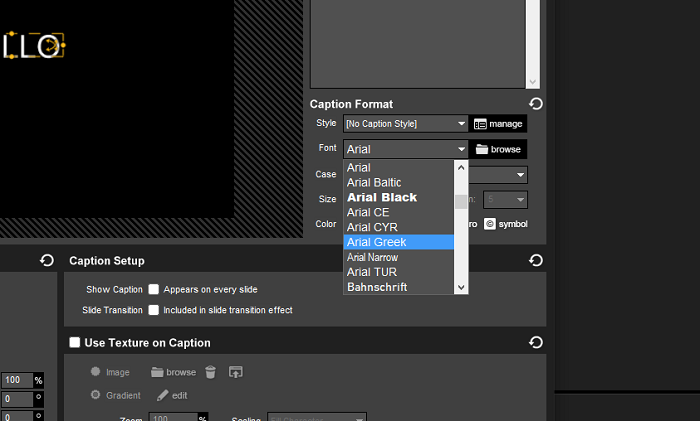
Lưu ý: Nếu chọn Style, bạn không thể thay đổi màu chữ, và ngược lại. ProShow chỉ cho phép sử dụng một trong hai hiệu ứng này cùng lúc.
Bước 4: Định vị và xoay chữ
Bạn có thể kéo, di chuyển, phóng to hoặc xoay đoạn chữ sao cho phù hợp với bố cục ảnh. Tùy chỉnh này giúp văn bản hài hòa với nội dung hình ảnh hơn.
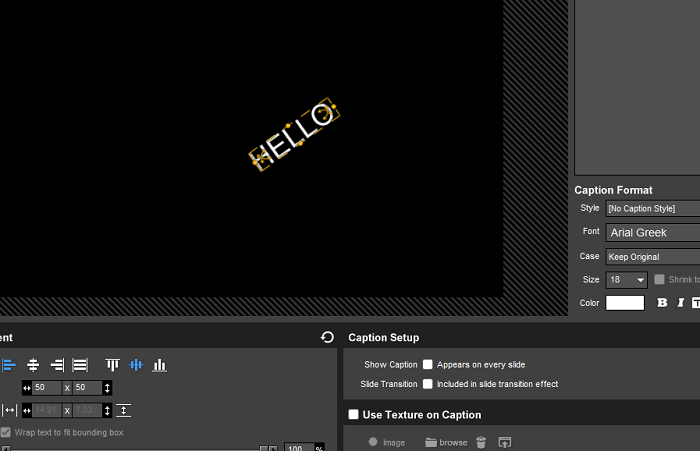
Bước 5: Lưu lại nội dung đã chèn
Sau khi hoàn tất chỉnh sửa, nhấn OK để lưu lại. Trở lại giao diện chính, bạn sẽ thấy dòng chữ đã được chèn trực tiếp lên slide.
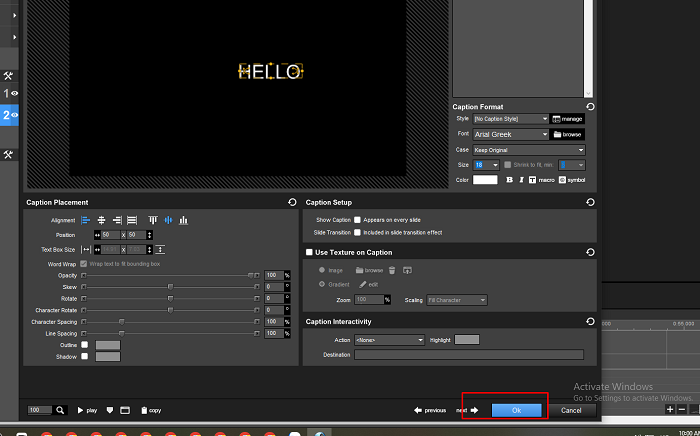
Một Số Lưu Ý Khi Chèn Chữ Trong ProShow Producer
- Nếu văn bản hiển thị lỗi ở khung Caption Text, nhưng hiển thị đúng trong Caption Settings, thì khi xuất video sẽ không bị ảnh hưởng.
- Phông chữ mặc định của phần mềm khá giới hạn. Bạn có thể cài thêm font vào máy tính, ProShow sẽ tự động cập nhật.
- Trường hợp không gõ được tiếng Việt, hãy tham khảo bài hướng dẫn “Cách gõ tiếng Việt trong ProShow Producer”.
- Ngoài cách nhấn Add Title, bạn có thể nhấp chuột phải vào khung ảnh bên dưới timeline và chọn Insert > Title Slide, hoặc dùng tổ hợp phím Ctrl + Alt + B để mở nhanh khung chèn chữ.
Chèn chữ vào slideshow trong ProShow Producer không chỉ đơn thuần là trang trí – đó là cách bạn kể một câu chuyện, chia sẻ cảm xúc và kết nối với người xem. Chỉ với vài thao tác đơn giản, bạn đã có thể tạo ra một video sinh động, mang đậm dấu ấn cá nhân. Bạn có thể tiếp tục khám phá thêm các hướng dẫn khác như: tạo hiệu ứng chuyển cảnh, thêm nhạc nền, xuất video chất lượng cao để nâng tầm video của mình.